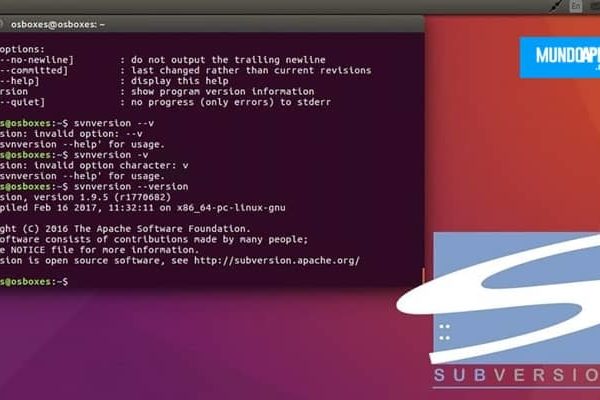Windows 10 est une excellente version du système d’exploitation, de plus en plus d’utilisateurs aiment exécuter un ordinateur avec ce système d’exploitation Windows. Cependant, vous rencontrerez parfois des problèmes tels que des erreurs affichées avec un écran bleu sous Windows 10.
Ongle « Écran bleu », aussi appelé Erreur d’arrêt, est ce qu’on appelle communément l’écran bleu de la mort (BSOD), qui est généralement lié au matériel ou au logiciel. Si vous rencontrez l’erreur d’écran bleu dans Windows 10, vous verrez un message comme indiqué ci-dessous.
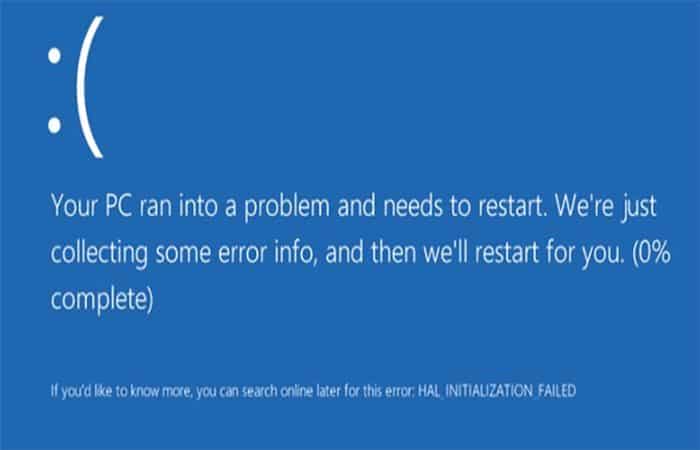
Qu’est-ce qu’un écran bleu sous Windows 10 ?
L’écran bleu ou (BSOD) est un avertissement indésirable. Il survient lorsque Windows trouve une erreur critique dans le système à partir de laquelle il ne peut pas récupérer. Cela est souvent causé par des pilotes bloqués ou un matériel imparfait. Les BSOD émergent lorsque Microsoft Windows obtient un « erreur d’arrêt ».
Une erreur STOP provoque le blocage de Windows, ce qui signifie que votre ordinateur ne peut rien faire d’autre que redémarrer. Cette erreur STOP est généralement causée par l’un des deux problèmes suivants :
- Matériel défectueux. Autrement dit, le matériel à l’intérieur de votre ordinateur ne peut pas fonctionner correctement.
- Logiciel de pilote matériel défectueux. Les applications et programmes courants ne peuvent pas provoquer de BSOD. Lorsqu’ils échouent, ils ne suppriment généralement pas non plus le système d’exploitation.
Comment dépanner et corriger l’erreur d’écran bleu dans Windows 10 ?
La première chose à faire est de stocker vos fichiers importants, des photos et vidéos de famille aux documents commerciaux importants sur votre ordinateur à l’aide d’un lecteur de stockage amovible. Ces données peuvent facilement être perdues pendant le processus de dépannage des erreurs BSOD. Une autre option consiste à faire une sauvegarde avant de résoudre ce problème Erreur d’arrêt.
Une fois cela fait, commençons par vous montrer les différentes solutions. Bien sûr, vous devez tenir compte du fait que cet écran bleu dans Windows 10 peut avoir de nombreuses raisons et suggestions pour résoudre le problème. Erreur d’arrêt que nous allons présenter ci-dessous sont les plus courantes.
1. Annuler les modifications apportées
Si vous avez installé un nouveau programme ou un nouveau matériel, avez mis à jour un pilote ou installé une mise à jour Windows, entre autres. Vous pouvez trouver l’erreur de mort ou d’écran bleu dans Windows 10.
Si oui et le Erreur d’arrêt, vous devez maintenant annuler la modification que vous avez effectuée. Après avoir annulé la modification, redémarrez votre ordinateur pour tester si l’erreur d’écran bleu de la mort persiste.
2. Mettez à jour votre BIOS
Dans certaines situations, un BIOS obsolète peut provoquer une erreur BSOD en raison de certaines incompatibilités. Alors, essayez de mettre à jour votre BIOS.
3. Analysez votre ordinateur contre les virus
Certains virus peuvent provoquer un écran bleu dans Windows 10. Assurez-vous que votre logiciel de détection de virus est entièrement à jour, puis utilisez-le pour analyser votre ordinateur à la recherche de virus susceptibles de provoquer l’erreur. BSOD.
Vous pouvez rechercher des informations connexes sur le site Web du développeur ou du fabricant si vous ne savez pas comment mettre à jour la base de données de votre programme. antivirus.
4. Vérifiez si vous disposez de suffisamment d’espace
Une erreur d’écran bleu Windows 10, une corruption de données et d’autres problèmes graves peuvent survenir s’il n’y a pas assez d’espace libre sur votre partition principale (C 🙂 Utilisé pour stocker le système d’exploitation Windows.
Assurez-vous d’avoir suffisamment d’espace sur votre lecteur C pour stocker les fichiers de configuration de Windows 10 afin qu’il fonctionne correctement.
Noter: Microsoft vous recommande de conserver au moins 100 Mo d’espace libre, mais nous vous conseillons généralement de conserver au moins 100 Mo d’espace libre quinze% de la capacité d’une unité à tout moment.
5. Appliquer tous les service packs Windows disponibles et autres mises à jour
Pour vous assurer que l’ordinateur dispose de toutes les mises à jour et service packs, procédez comme suit :
Cliquer sur Panneau de commande > Système pour vérifier votre forfait de services.
Vous pouvez cliquer Réglage puis choisissez Mises à jour et sécurité pour vérifier si votre ordinateur a installé les derniers correctifs publiés.
6. Mettez à jour les pilotes de votre matériel
Comme nous le savons, la plupart des erreurs BSOD ils sont liés au matériel ou au pilote. Par conséquent, il est recommandé d’essayer de mettre à jour les pilotes pour corriger l’erreur d’écran bleu de la mort.
7. Testez la mémoire système et le disque dur
Testez votre carte mémoire ou votre disque dur. Remplacez-les si nécessaire ou si l’un d’entre eux a des problèmes, pour les tester, procédez comme suit :
- a) Testez votre mémoire système
Tout d’abord, appuyez sur le les fenêtres Oui R en même temps.
Puis écrire EXE dans la zone d’exécution et appuyez sur le bouton Accepter pour continuer.
Choisir Redémarrer maintenant et vérifier les problèmes (conseillé) pour vérifier l’état de votre carte mémoire à ce moment.
Si vous ne voyez pas d’erreur ici, votre carte mémoire ne pose probablement pas de problème. Sinon, vous devez le remplacer par un nouveau.
- b) Exécutez un test de disque dur
Pour cette étape ; Cliquez avec le bouton droit sur ce lecteur que vous souhaitez tester dans l’Explorateur Windows, puis choisissez Propriétés.
- Cliquez sur l’onglet Outils et puis dans
- Vous verrez une notification de vérification si votre disque dur a des problèmes ou non.
8. Restauration du système
Si les solutions ci-dessus ne fonctionnent pas, essayez de restaurer le système d’exploitation pour résoudre l’erreur d’écran bleu dans Windows 10.
Il vous suffit d’insérer le lecteur de démarrage Windows dans votre ordinateur et de démarrer à partir de celui-ci.
- Sélectionnez vos préférences linguistiques et cliquez sur Suivant.
- Puis clique Répare ton ordinateur.
- Choisir Dépannage.
- Cliquer sur Restauration du système.
- Suivez ensuite les assistants pour terminer la restauration du système.
Derniers mots
En raison de l’écran bleu de Windows, vous risquez de perdre vos données car les programmes n’auront pas la possibilité de les enregistrer et de se fermer correctement.
Cependant, lorsqu’un BSOD se produit, Windows crée automatiquement un « Mini vidage » qui enregistre les informations sur le crash sur votre disque. Vous pouvez utiliser les informations pour déterminer la cause du BSOD et éviter qu’il ne se reproduise à l’avenir.
Vous pouvez également être intéressé par : Comment partitionner un disque dur sous Windows Pas à pas